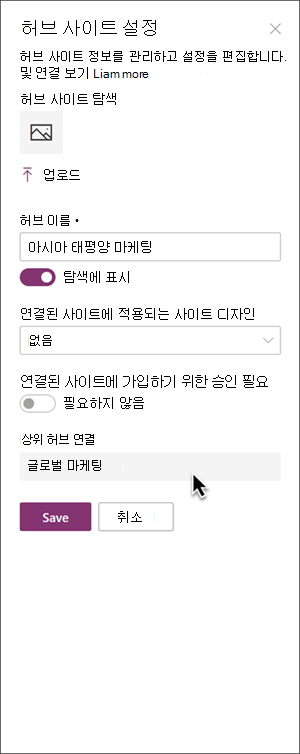SharePoint 허브 사이트를 다른 허브에 연결하여 검색 환경 연결
SharePoint 허브를 다른 허브에 연결하여 organization 여러 허브에서 검색 결과를 확장합니다. 이를 통해 사용자는 연결된 허브와 관련된 모든 사이트에서 검색할 때 관련 콘텐츠를 검색할 수 있습니다. organization 대한 허브 사이트를 계획하고 만드는방법에 대해 자세히 알아봅니다.
참고
- SharePoint 관리 센터에서 허브를 서로 연결하려면 관리자 편집 권한이 있어야 합니다.
- 허브 수준 연결은 사이트 권한을 변경하지 않습니다.
- 허브의 모든 사이트의 콘텐츠를 표시하도록 구성된 웹 파트는 원래 부모 허브의 데이터만 계속 표시합니다.
허브와 허브 연결의 작동 방식
허브를 연결할 때 검색 결과를 볼 때를 제외하고 사용자 환경에 대한 시각적 변경 내용은 없습니다. 검색 결과를 볼 때 페이지 맨 위에 있는 이동 경로는 콘텐츠를 찾을 수 있는 연결된 허브 이름을 표시합니다. 허브 연결은 최종 사용자에게 관련 콘텐츠의 가용성을 확장하도록 설계되었습니다.
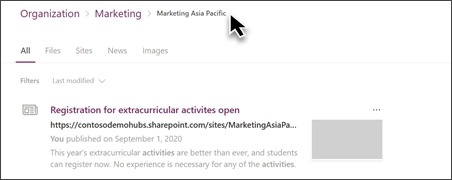
허브 간 사이트 연결은 서로 롤업하여 연결을 만드는 허브 네트워크를 만듭니다. 허브가 서로 연결되면 콘텐츠를 검색하여 허브에서 최대 3개 수준의 연결을 표시할 수 있습니다.
기본 허브 연결 다이어그램:
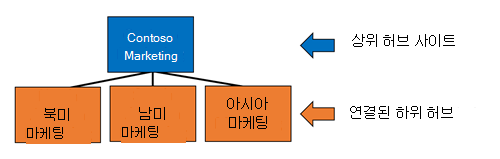
다음 다이어그램에서는 허브 사이트를 다른 허브에 연결할 수 있는 방법과 이러한 사이트에서 검색하는 사용자를 검색할 때 표시되는 사이트 콘텐츠를 보여 줍니다.
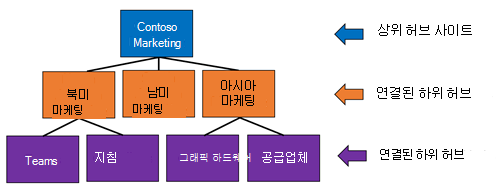
- 부모 허브(수준 1): 수준 1의 연결된 허브를 피어 관련 허브에 대한 검색 scope 결정하는 "부모" 허브로 간주합니다.
- 연결된 자식 허브(수준 2): 이러한 허브 사이트는 이미 부모 허브에 연결되어 있으며 이러한 사이트 내의 콘텐츠는 사용자가 이러한 허브에서 검색할 때 표시됩니다.
- 연결된 자식 허브(수준 3): 피어 연결된 허브의 이 수준(및 이전의 모든 수준)은 첫 번째 수준과 동일한 방식으로 동작합니다. 수준 3을 초과하는 사이트의 콘텐츠는 검색 결과에 표시되지 않습니다.
허브를 다른 허브에 연결
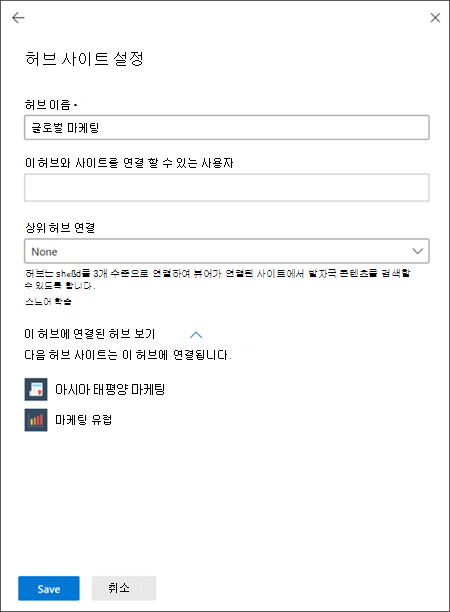
- SharePoint 관리 센터의 활성 사이트로 이동하고 조직에 대한 관리자 권한이 있는 계정으로 로그인합니다.
- 연결하려는 허브 사이트를 선택합니다. 그런 다음 명령 모음에서 허브 를 선택하고 허브 사이트 설정 편집 을 선택하여 허브 설정 패널로 엽니다.
- 다음으로, 부모 허브 연결 필드에서 연결할 허브를 선택합니다. 연결에 사용할 수 있는 허브는 여기에 표시됩니다.
- 허브 사이트와 이미 연결된 허브를 확인하려면 이 허브에 연결된 허브 보기를 선택합니다.
- 저장을 선택합니다.
참고
다른 허브 사이트에 대한 부모 허브인 허브 사이트만 이 허브에 연결된 보기 허브 링크를 표시합니다. 이 링크가 없는 경우 허브 사이트에 자식 허브가 없음을 의미합니다.
허브 사이트 탐색에 허브 연결에 대한 링크 추가
허브 사이트 소유자는 사이트 탐색을 편집할 때 연결된 부모 허브 또는 자식 허브에 대한 링크를 빠르게 추가할 수 있습니다. 연결된 허브에 대한 링크를 추가하는 것은 선택 사항이 지만 사용자가 허브에서 더 관련성이 큰 콘텐츠를 더 쉽게 검색할 수 있습니다.
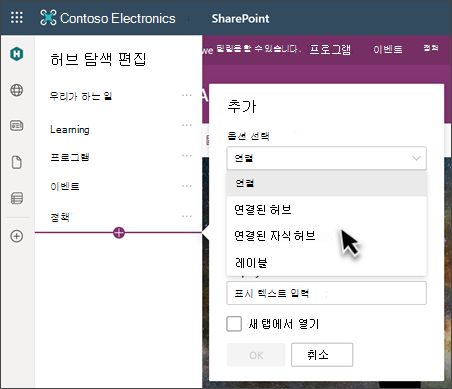
허브 사이트의 허브 탐색 모음에서 편집 을 선택합니다.
다음으로 , 연결된 허브를 선택하여 부모 허브에 탐색 링크를 추가합니다.
- 앞에서 언급한 허브 구조 예제에서 북미 마케팅 허브(수준 2)에 있고 연결된 허브를 선택하는 경우 Teams 및 지침 허브에 대한 링크가 표시됩니다.
또는 연결된 자식 허브를 선택하여 연결된 자식 허브(수준 2 및 3의 허브)에 대한 탐색 링크를 추가합니다(사용 가능한 경우).
- 앞에서 언급한 허브 구조 예제에서 북미 마케팅 허브(수준 2)에 있고 연결된 자식 허브를 선택하는 경우 남미 마케팅 및 아시아 마케팅 허브에 대한 링크가 표시됩니다.
그런 다음, 새 탐색 링크의 표시 이름을 입력합니다.
확인을 선택하여 선택을 저장합니다.
완료되면 저장을 선택합니다.
참고
SharePoint 관리 센터에서 허브 연결이 변경되면 연결된 허브에 대한 탐색 링크가 자동으로 업데이트 되지 않습니다 .
부모 허브 연결을 확인하는 방법
사이트에 대한 부모 허브 연결을 보려면 먼저 사이트로 이동한 다음 설정을 선택한 다음 허브 사이트 설정을 선택합니다.
참고
허브 연결에 대한 변경 내용은 SharePoint 관리 센터에서 수행해야 하며 관리 권한이 필요합니다.